Hôm nay, Mình tiếp tục chia sẻ với các bạn cách vào code để xóa lỗi hoặc căn chỉnh thông số của dòng máy photocopy đa chức năng Xerox DC-IV 2060/3060/3065 như sau.
Trước tiên ta bật ON nguồn cho máy khởi động xong. Bước tiếp theo để vào code ta bấm giữ phím 0 khoảng 5s và đồng thời bấm tiếp phím Start (phím màu xanh)
Màn hình đăng nhập xuất hiện ta nhập: 6789 Confirm
Góc trên phải màn hình có nút màu cam (Services Rep.) xuất hiện, ta bấm vào đấy màn hình tiếp theo xuất hiện. Trong tab Features ta bấm kéo mũi tên xuống và chọn Mainternace /Diagnostics (như hình dưới đây)
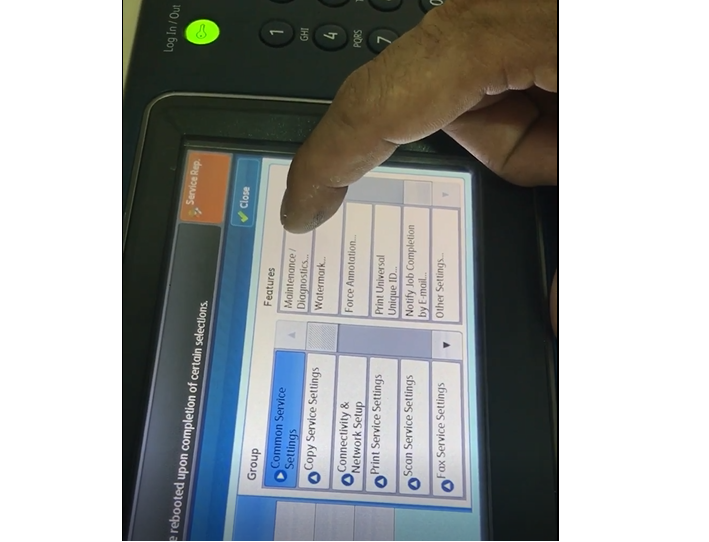
Các bước vào code photocopy xerox
Màn hình Mainternance /Diagnostics xuất hiện. Nếu muốn xóa các lỗi thì vào NVM Read /Write (tùy từng lỗi mà nhập code xóa khác nhau – tương tự như xóa lỗi sấy ở bài trước đây chúng tôi đã từng chia sẻ)
Ở đây chúng tôi sẽ hướng dẫn các bạn các bơm mực xuống khi bản chụp mờ, hoặc xả mực khi bản chụp sạm nền. Để làm được điều này ta tiếp tục chọn mũi tên xuống để tìm đến và bấm chọn MAX setup (như hình dưới)
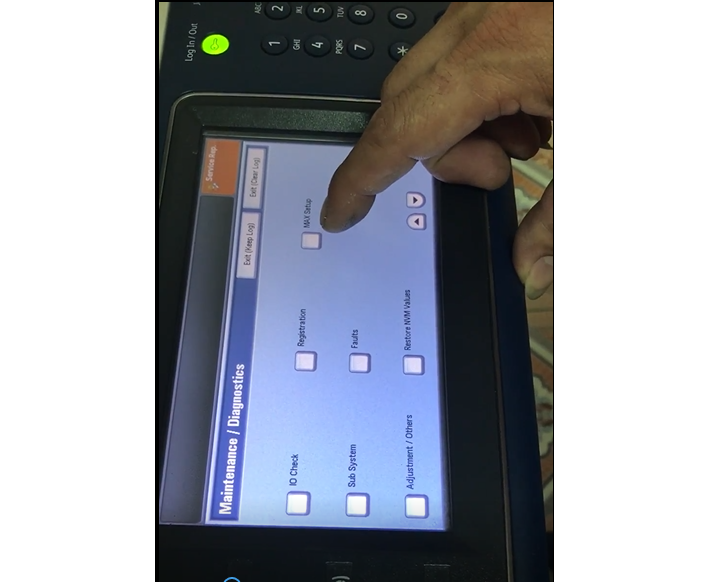
Vào điều chỉnh bơm / xả mực photocopy xerox
Vào màn hình MAX setup ta chọn Adjust Toner Density (bơm/xả mực) tiếp tục chọn Adjust Toner Density. Trong Select Quality nếu ta bấm mũi tên lên có nghĩa là + 1,2… là bơm mực xuống, chọn xong bấm Start thì máy sẽ chụp ra 1,2,… bản trắng tương ứng.
Nếu muốn xả mực bấm mũi tên xuống – 1,2,…, chọn xong bấm Start thì máy cũng sẽ chụp ra 1,2,… bản đen tương ứng.
Như vậy ta đã biết cách căn chỉnh khi máy photocopy Xerox DC-IV 2060/3060/3065 có hiện tượng thiếu hoặc thừa mực.
Xin cảm ơn các bạn.

Không có nhận xét nào:
Đăng nhận xét